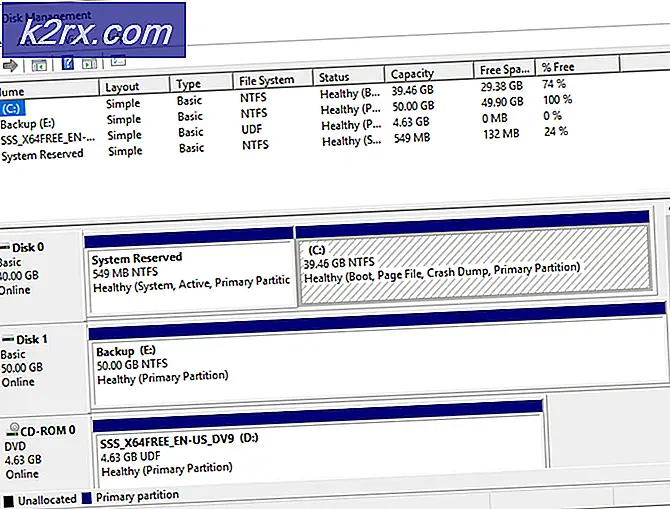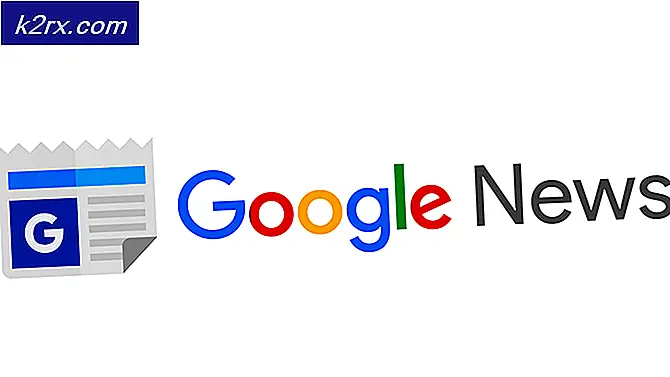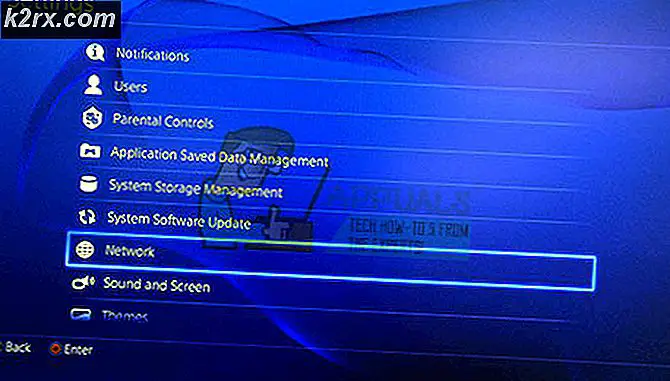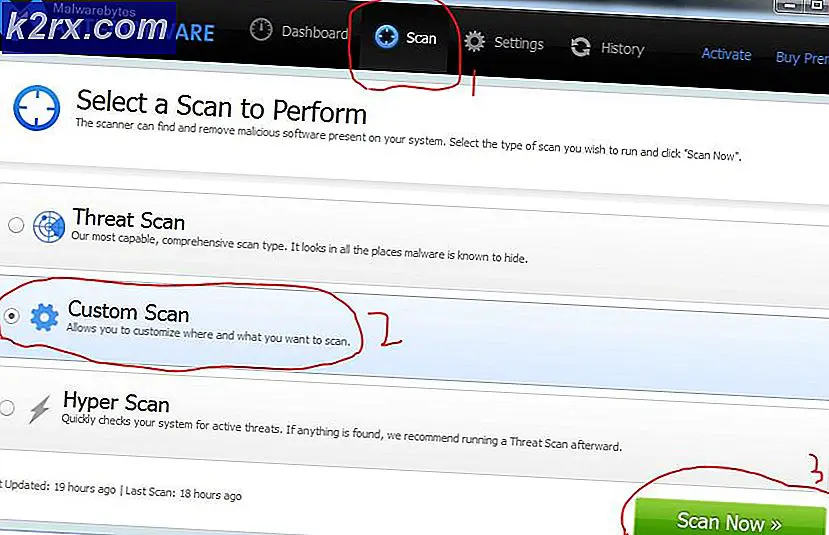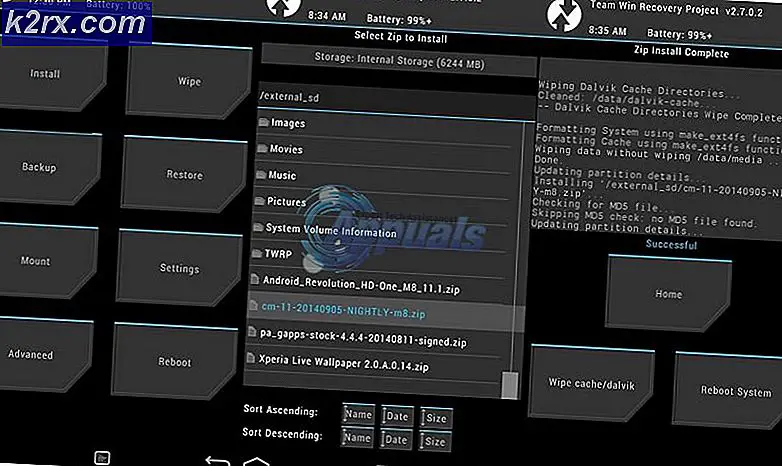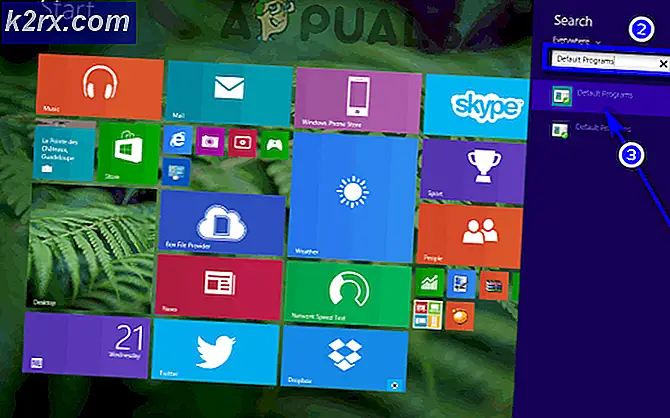IType.exe là gì và bạn nên xóa hoặc tắt nó?
Bạn sẽ nhận thấy quá trình iType.exe chạy trình quản lý tác vụ của bạn nếu bạn đang đọc bài viết này. Hãy để tôi xóa nó cho bạn trước, itype.exe không phải là một phần mềm của Apple được cài đặt chính nó trên máy tính của bạn do nhầm lẫn hoặc thông qua các phương tiện khác. Đây là một dịch vụ liên quan đến Microsoft IntelliType, một trình điều khiển bàn phím cho bàn phím mang nhãn hiệu của Microsoft . Chữ 'i' trong từ viết tắt của thông minh và được chọn cách trước khi tiêu chuẩn của iDevices xuất hiện. Phần mềm này được hỗ trợ trong Mac OSX cũng như Windows.
Microsoft có thể chuyên sản xuất phần mềm chất lượng, nhưng trong quá khứ, hãng đã phát triển và bán các nhãn hiệu chuột, bàn phím và các thiết bị ngoại vi khác. Windows đã có trình điều khiển mặc định của riêng mình cho các thiết bị này nhưng nếu bạn sử dụng thiết bị Microsoft cao cấp, một trình điều khiển cụ thể khác được bao gồm để hỗ trợ các chức năng và tính năng nâng cao.
Microsoft IntelliType là một trình điều khiển thương hiệu cho loạt bàn phím máy tính của Microsoft. Nó cho phép bạn tùy chỉnh các tính năng độc đáo một cách thông minh cho bàn phím của bạn và liên kết các phím khác nhau. Các khóa ràng buộc này có thể mở một tệp chương trình, thực hiện các lệnh cụ thể hoặc thậm chí mở một trang web. Nó cũng có các tính năng nâng cao khác như vô hiệu hóa các phím thường được nhấn, quản lý hiệu suất thanh trượt thu phóng, v.v.
Microsoft đã phát hành một phần mềm mới có tên là Microsoft Mouse và Trung tâm Bàn phím 2.0 thay thế Microsoft IntelliType mặc dù bạn vẫn có thể tải xuống phần mềm cũ hơn và chạy nó trên máy tính của bạn. Bản cập nhật mới này có giao diện người dùng được cải tiến phù hợp với giao diện hiện đại của Windows. Nó cũng có các tính năng mới nhỏ khác như mẹo hướng dẫn, tính năng Khám phá, v.v. Hiện chưa phổ biến lắm và vẫn có rất nhiều người vẫn thích IntelliType cũ hơn.
Mẹo CHUYÊN NGHIỆP: Nếu vấn đề xảy ra với máy tính của bạn hoặc máy tính xách tay / máy tính xách tay, bạn nên thử sử dụng phần mềm Reimage Plus có thể quét các kho lưu trữ và thay thế các tệp bị hỏng và bị thiếu. Điều này làm việc trong hầu hết các trường hợp, nơi vấn đề được bắt nguồn do một tham nhũng hệ thống. Bạn có thể tải xuống Reimage Plus bằng cách nhấp vào đâyTôi có thể tắt hoặc xóa iType.exe không?
Có, bạn có thể vô hiệu hóa quá trình vì nó không phải là một quá trình hệ thống và không có gì để làm với các chức năng của hệ điều hành. Vô hiệu hóa quá trình sẽ không mang lại thay đổi cho hệ điều hành của bạn nhưng hãy nhớ rằng việc vô hiệu hóa dịch vụ có thể xóa tất cả các chức năng có trong bàn phím Microsoft của bạn mà chỉ có thể truy cập được thông qua dịch vụ. Thay vào đó, các trình điều khiển mặc định sẽ được cài đặt tại chỗ của nó và bạn sẽ có thể sử dụng bàn phím Microsoft giống như bàn phím thông thường.
Có hai cách mà bạn có thể vô hiệu hóa quá trình iType.exe. Bạn có thể ngăn nó khởi động khi máy tính khởi động hoặc bạn có thể chọn gỡ cài đặt hoàn toàn.
Làm thế nào để ngăn chặn iType.exe từ khởi động lúc khởi động?
Như chúng tôi đã thảo luận trước đây, bạn có thể dễ dàng ngừng dịch vụ tự động khởi chạy. Chúng tôi sẽ điều hướng đến trình quản lý tác vụ, mở tab khởi động nơi tất cả các quá trình chạy tự động khi khởi động sẽ được liệt kê và vô hiệu hóa nó từ đó.
- Nhấn Windows + R, nhập taskmgr vào hộp thoại và nhấn Enter.
- Khi ở trong trình quản lý tác vụ, hãy điều hướng đến tab khởi động . Nhấp chuột phải vào quy trình và chọn Tắt .
- Khởi động lại máy tính của bạn và kiểm tra xem hành động có hoạt động hay không.
Làm thế nào để gỡ bỏ hoàn toàn IntelliType?
Nếu bạn muốn xóa hoàn toàn dịch vụ, bạn sẽ phải xóa ứng dụng (IntelliType) khỏi máy tính của mình. Lưu ý rằng việc gỡ cài đặt ứng dụng này sẽ xóa tất cả các cấu hình khóa đã lưu của bàn phím và bạn không thể sử dụng chúng nữa.
- Nhấn Windows + R, gõ appwiz. cpl trong hộp thoại và nhấn Enter.
- Ở đây tất cả các ứng dụng được cài đặt trên máy tính của bạn sẽ được liệt kê. Điều hướng thông qua tất cả chúng cho đến khi bạn tìm thấy nó. Nhấp chuột phải vào nó và chọn Gỡ cài đặt .
- Khởi động lại máy tính của bạn và xem liệu hành động của chúng tôi có thành công hay không.
Lưu ý: Bạn cũng có thể vô hiệu hóa quá trình bằng cách tắt dịch vụ của nó. Điều hướng đến tab dịch vụ bằng cách sử dụng trình quản lý tác vụ, định vị dịch vụ, nhấp chuột phải vào dịch vụ và chọn Tắt.
Mẹo CHUYÊN NGHIỆP: Nếu vấn đề xảy ra với máy tính của bạn hoặc máy tính xách tay / máy tính xách tay, bạn nên thử sử dụng phần mềm Reimage Plus có thể quét các kho lưu trữ và thay thế các tệp bị hỏng và bị thiếu. Điều này làm việc trong hầu hết các trường hợp, nơi vấn đề được bắt nguồn do một tham nhũng hệ thống. Bạn có thể tải xuống Reimage Plus bằng cách nhấp vào đây